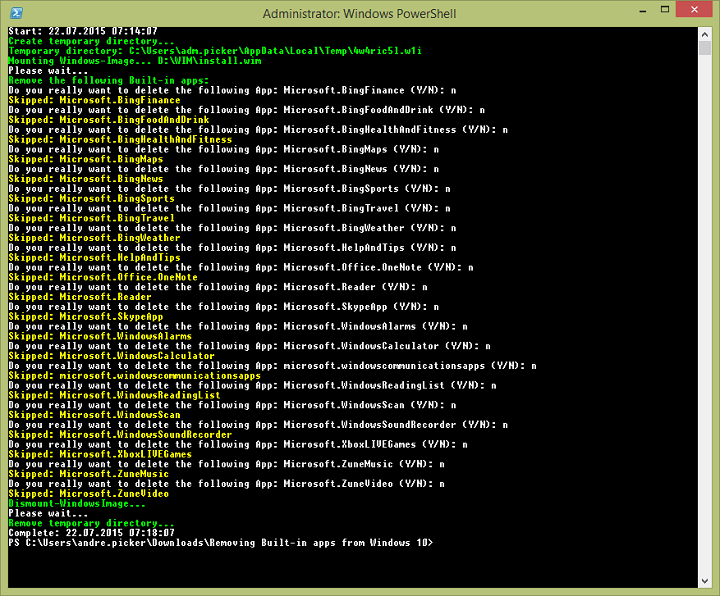За Намрата Наяк
Багато користувачів повідомили про проблему з Windows PowerShell, через яку вона перестає працювати або не відкривається взагалі. Одна з найпоширеніших причин бачити PowerShell перестав працювати повідомлення – це наявність прихованого вірусу на вашому комп’ютері. Це, у свою чергу, уповільнює роботу системи, а інші процеси у вашій системі припиняться. Повідомлення про помилку не дає жодної інформації про причину цієї проблеми, тому її важко вирішити.
Якщо вас дратує, що PowerShell не працює або відкриває проблеми на вашому ПК, то ця стаття для вас. У цій статті ми обговорили деякі рішення, які можна застосувати, щоб виправити цю помилку.
РЕКЛАМА
Зміст
Виправлення 1 – Вимкніть і знову ввімкніть Windows PowerShell
1. відчинено Диспетчер завдань використовуючи Ctrl + Shift + Esc комбінація клавіш.
2. Знайдіть PowerShell запис у списку запущених процесів.
3. Виберіть PowerShell і натисніть на Завершити завдання кнопку, щоб завершити запущений процес, перш ніж перейти до наступних кроків.
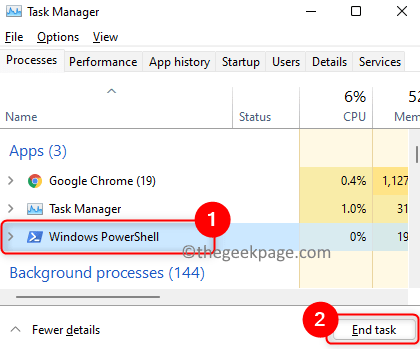
4. Натисніть кнопку Windowsі Р ключі для відкриття Біжи діалогове вікно.
5. Тип додаткові функції і вдарив Введіть щоб відкрити WindowsОсобливості до Увімкніть або вимкніть функції Windows.
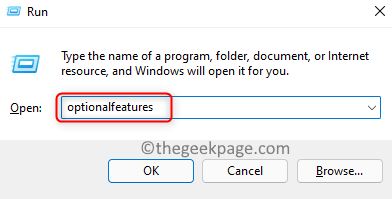
6. Прокрутіть список вниз і знайдіть WindowsPowerShell.
7. Зніміть прапорець коробка поруч Windows PowerShell і натисніть на ГАРАЗД.
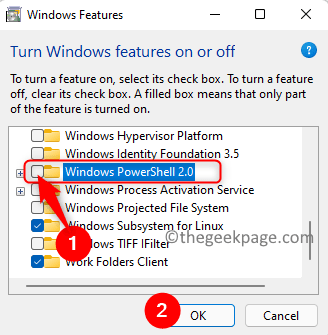
РЕКЛАМА
8. Перезапустіть вашої системи після того, як запитані зміни були застосовані.
9. Повторіть кроки вище, але зараз перевірити коробка поруч Windows PowerShell на Крок 7 щоб увімкнути його.
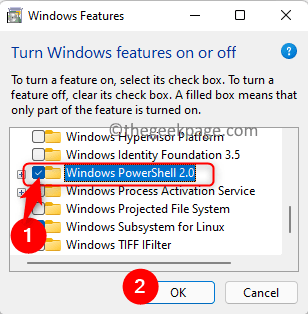
10. Спробуйте відкрити PowerShell, щоб перевірити, чи проблема вирішена.
Виправлення 2 – Запустіть повне антивірусне сканування системи
1. По-перше, завантажте вашу систему Безпечний режим із мережею.
2. Використовуйте будь-який антивірусне програмне забезпечення і запустіть повне сканування системи.
3. Якщо є атака зловмисного програмного забезпечення, сканування автоматично видалить вірус з вашої системи.
4. Перевірте, чи це вирішує проблему з PowerShell.
Виправлення 3 – Виконайте сканування SFC
1. Натисніть Windows+ С і тип командний рядок у вікні пошуку Windows.
2. Клацніть правою кнопкою миші на Командний рядок в результатах пошуку та виберіть Запустити від імені адміністратора.

РЕКЛАМА
3. Введіть команду нижче та натисніть Введіть.
sfc /scannow
4. Дочекайтеся завершення процесу сканування та виправте будь-які проблеми, якщо є.

5. Перезапустіть ваш комп'ютер.
Перевірте, чи вирішено проблему з PowerShell.
Виправлення 4 – Виконайте чисте завантаження
1. Натисніть Windows + R щоб запустити Біжи діалогове вікно.
2. Тип msconfig і вдарив Введіть відкривати Системна конфігурація.
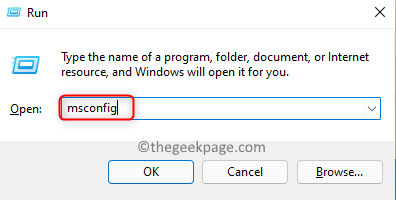
3. Перейдіть до Генеральний табл.
4. Зніміть прапорець варіант Завантажте елементи запуску нижче Вибірковий запуск.
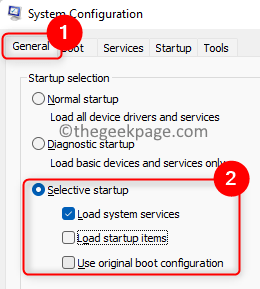
РЕКЛАМА
5. Виберіть послуги табл.
6. Перевірте варіант Сховативсі служби Microsoft.
7. Потім натисніть на Відключити все.
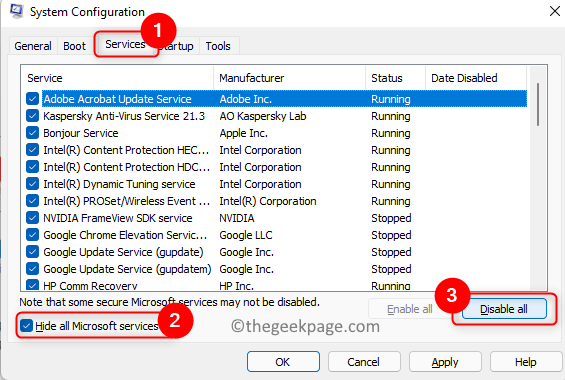
8. Перейдіть до Стартап табл.
9. Натисніть на посилання Відкрийте диспетчер завдань тут.
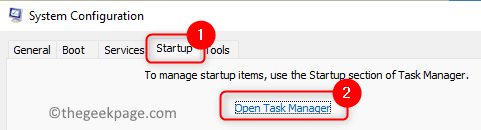
10. Вимкнути всі програми запуску в Диспетчер завдань по одному. Клацніть правою кнопкою миші у програмі та виберіть потрібний варіант Вимкнути.
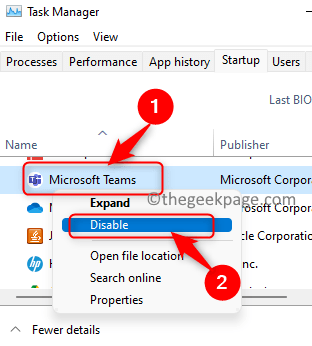
11. Зберегти всі ці зміни та закрийте відкриті вікна.
12. Перезапустіть комп’ютера та перевірте, чи PowerShell відкривається без помилок.
Дякую, що прочитали.
Прокоментуйте та повідомте нам про виправлення, яке допомогло вам вирішити цю проблему на вашому ПК
РЕКЛАМА